简介 #
什么是DigitalOcean #
DigitalOcean 是一家领先的云基础设施供应商,为开发人员提供一个易于使用、灵活和可扩展的平台,用于部署、管理和扩展应用程序。
为什么选择DigitalOcean #
选择 DigitalOcean 主要有两个原因:
-
按小时计费
按小时计费的平台其实不仅只有 DigitalOcean 一家,类似的还有 Vultr 等大家也可以选择。
-
服务器最低价格为$4/月
由于搭建 NaïveProxy 服务并没有什么配置要求,所以最低配置即可,故最低价月底自然是越好,Vultr 的最低价格是5$/月,没有贵很多,也可以选择
什么是NaïveProxy #
NaïveProxy是一种安全性较高的协议,其消除了客户端的tls指纹和tls-in-tls特征。NaïveProxy客户端使用chrome浏览器内核作为网络协议栈,从防火墙的角度来看,就像是你在正常的使用正常的谷歌浏览器访问正常的网站
新建服务器 #
-
点击Create, 并选择Droplets

-
选择服务器的期望所在地
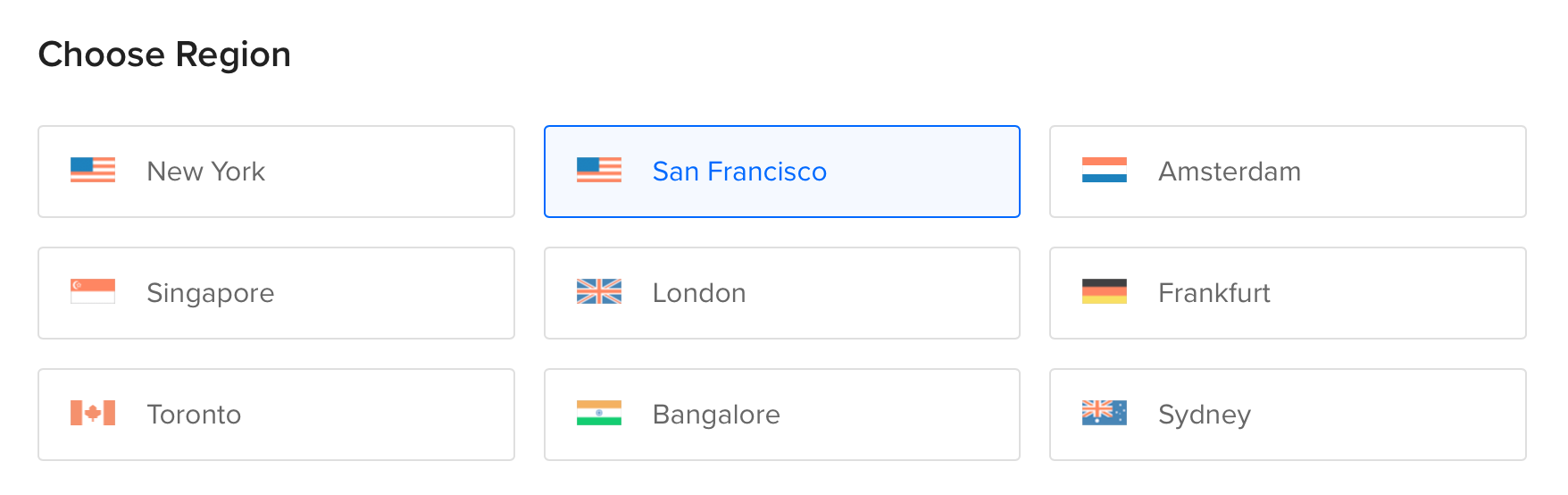
-
选择服务器数据中心
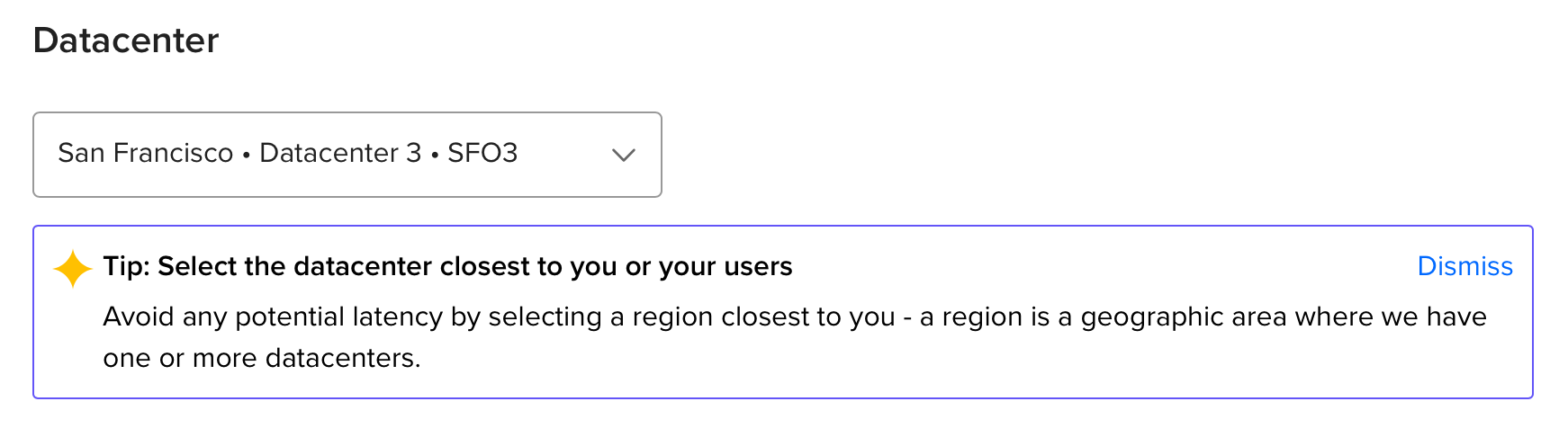
-
选择系统镜像, 这里我使用的是Debian 12
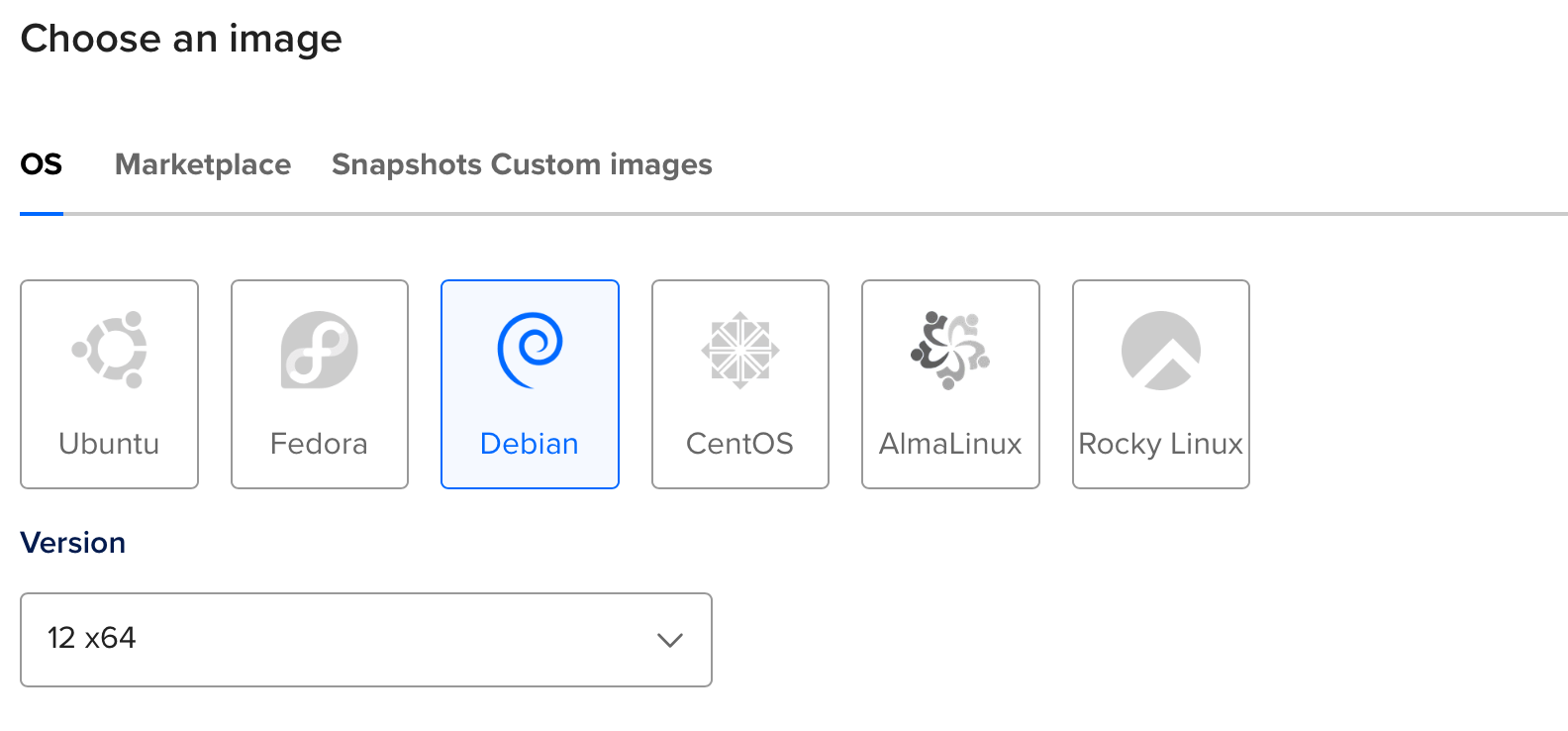
-
选择需要的配置
只作为翻墙服务器用途不需要很高的性能, 所以选择最便宜的即可, 如另作他途除外
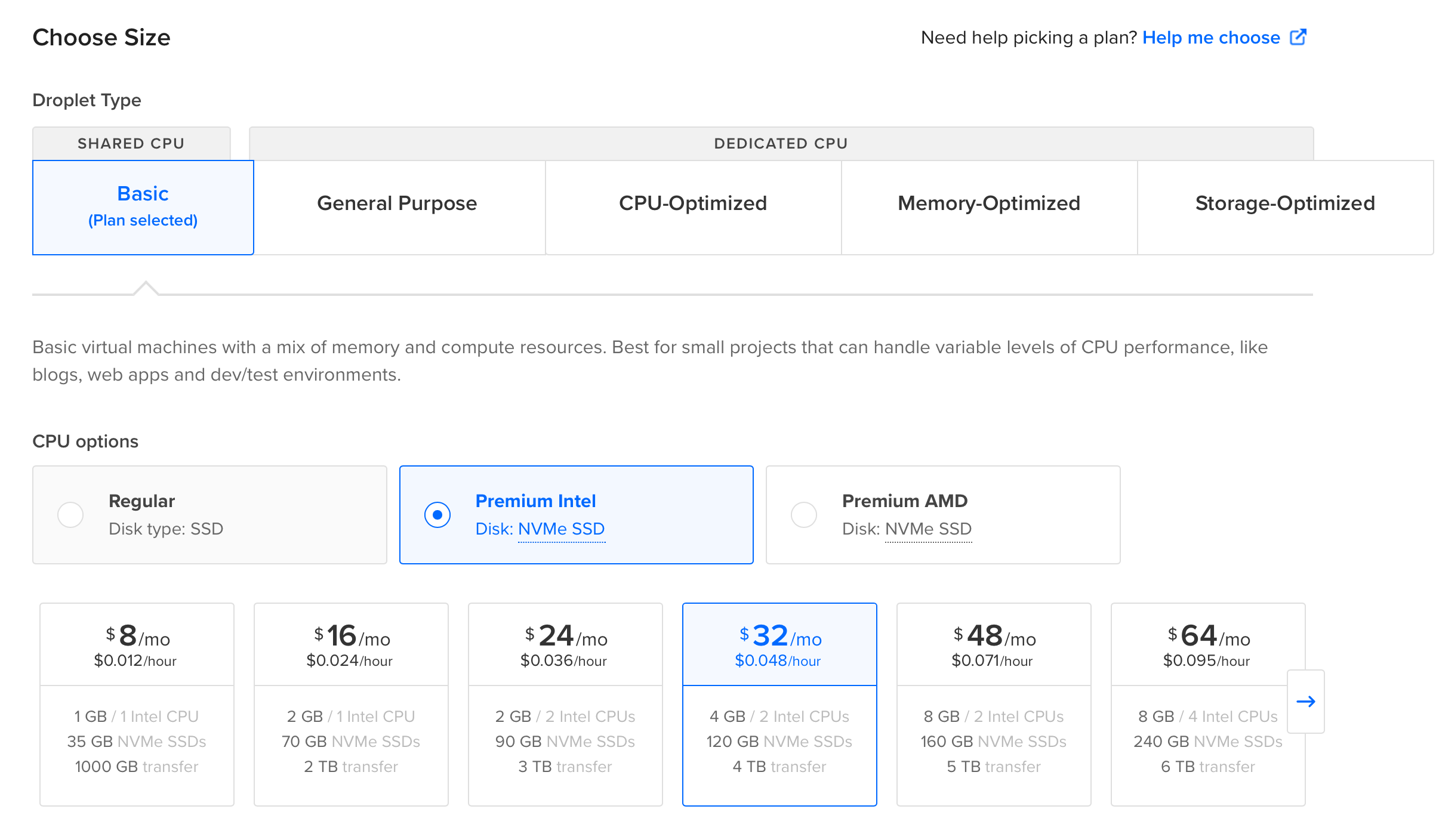
-
设置登录方式
可以选择使用SSH密钥登录, 也可以使用密码登录, 此服务器密码为
LeaveS1001vps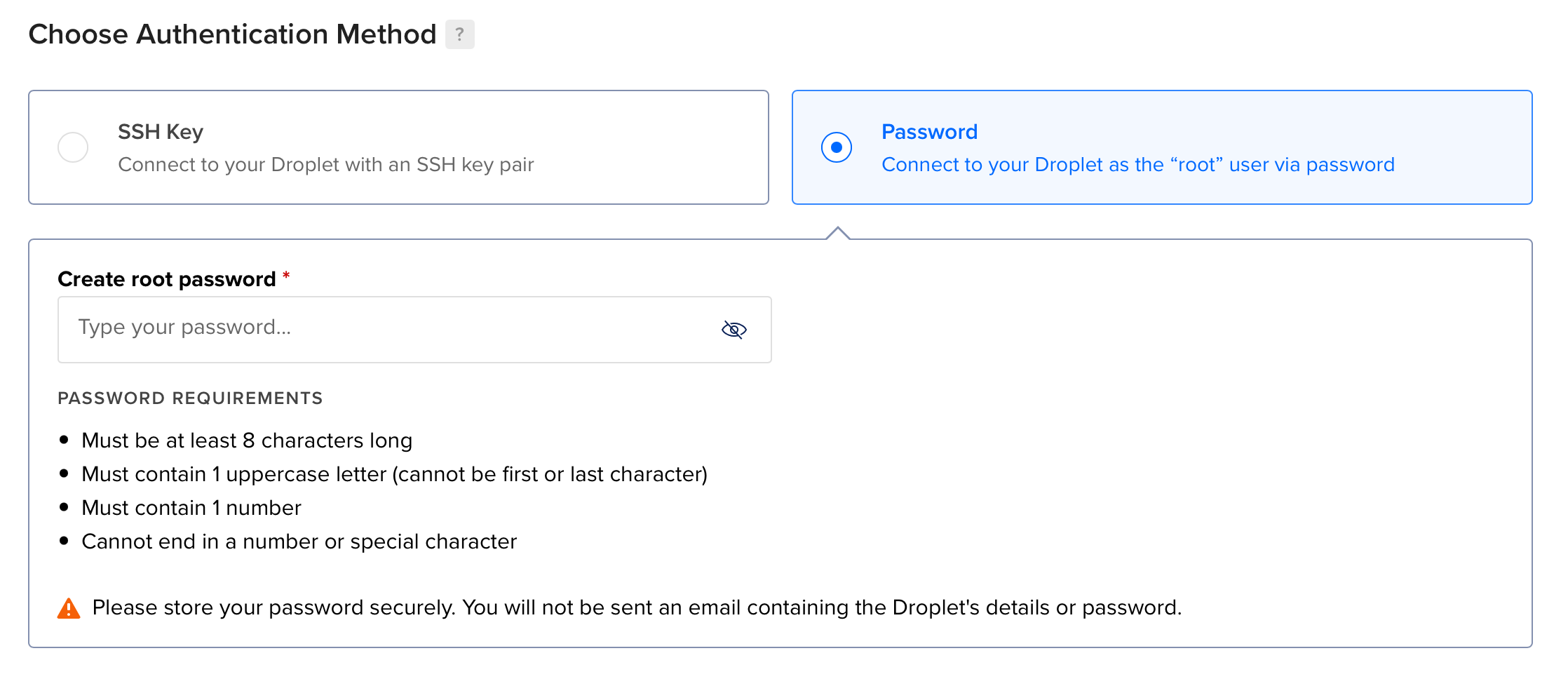
-
创建服务器
点击Create Droplet即可
-
服务器创建完成之后, 可以在终端使用ping以下服务器的公网IP, 如果ping通则可以使用, 如下所示如果能收到返回数据, 则说明服务器IP可用
~ ❯ sudo ping 146.190.146.211 -c 3 PING 146.190.146.211 (146.190.146.211) 56(84) bytes of data. 64 bytes from 146.190.146.211: icmp_seq=1 ttl=47 time=241 ms 64 bytes from 146.190.146.211: icmp_seq=2 ttl=47 time=240 ms 64 bytes from 146.190.146.211: icmp_seq=3 ttl=47 time=240 ms --- 146.190.146.211 ping statistics --- 3 packets transmitted, 3 received, 0% packet loss, time 2003ms rtt min/avg/max/mdev = 239.929/240.338/240.841/0.378 ms如果不通则说明此IP已经被墙, 请将此服务器删掉, 并重复上面步骤1-7
SSH登录服务器 #
如果使用用户名+密码的方式登录服务器, 则在终端输入:
ssh <username>@<ip> -p <port>
新建的服务器<username>一般为root, ip可以在服务器控制面板找到, 端口默认一般为22, 例如:
ssh root@111.222.333.444 -p 22
然后接着输入密码即可, 输入密码时不会显示任何内容, 输入完成后按回车即可.
Naive节点搭建 #
编译安装 caddy 与 naive #
GO语言环境安装 #
由于caddy由go语言编写, 所以需要先安装go语言环境, 可以通过包管理器安装, 或者通过下载官方二进制包安装.
-
包管理器安装
apt install golang-go但apt包管理器安装的go语言环境较老旧, 可能会在编译caddy时出现错误, 推荐第二种方法, 手动安装
-
使用官方二进制包安装GO
-
使用wget下载最新的tarball文件, 本文撰写时GO的最新版本为 v1.21.3
wget https://go.dev/dl/go1.21.3.linux-amd64.tar.gz -
解压文件并将其移至
/usr/local目录sudo tar -C /usr/local -xzf go.1.21.3.linux-amd64.tar.gz-C选项为解压文件到/usr/local目录 -
将GO二进制文件添加到PATH中
vim ~/.bashrc #打开.bashrc文件 vim ~/.zshrc #如果使用zsh则打开.zshrc写入如下行
export PATH=$PATH:/usr/local/go/bin按ESC, 然后键入
:wq保存退出 -
重载
.bashrc文件或.zshrc文件source ~/.bashrc #使用bash时 source ~/.zshrc #使用zsh时 -
查看GO版本
go version如果出现如下内容则表示安装成功
root@US-SF-2:~# ls Caddyfile caddy go
-
编译安装caddy #
-
下载编译caddy所需要的文件
go install github.com/caddyserver/xcaddy/cmd/xcaddy@latest -
编译携带naive插件的caddy
~/go/bin/xcaddy build --with github.com/caddyserver/forwardproxy@caddy2=github.com/klzgrad/forwardproxy@naive -
编译完成后, 输入
ls, 可以在当前目录看到如下所示, 一个名为caddy的可执行文件, 表示编译成功root@US-SF-2:~# ls Caddyfile caddy go
节点搭建 #
NaiveProxy 节点搭建 #
配置Caddyfile #
- 创建文件名为
Caddyfile的文件
-
写入文件配置
:443, your.domain.com #你的域名 tls your@mail.com #你的邮箱 route { forward_proxy { basic_auth user pass #用户名和密码 hide_ip hide_via probe_resistance } #支持多用户 forward_proxy { basic_auth user2 pass2 #用户名和密码 hide_ip hide_via probe_resistance } reverse_proxy https://demo.cloudreve.org { #伪装网址 header_up Host {upstream_hostport} header_up X-Forwarded-Host {host} } }
运行caddy #
-
前台运行, 断开与vps连接后进程终端
./caddy run我一般在不确定是否自己配置完全无误时用来查看caddy运行输出信息时使用
-
后台运行
./caddy start如可以确保配置文件无误时直接使用后台启动